智能手表除锈最快最有效的方法是什么?
14
2025-05-24
随着科技的发展,越来越多的消费者开始追求更为便捷和高效的生活方式。游戏机顶盒投屏功能的出现,让家庭娱乐体验得以提升。但如何使用手机来控制游戏机顶盒进行投屏,成为了许多人关注的问题。本文将详细介绍如何实现这一功能的操作方法,提供一个全面的指南,以便用户能够轻松掌握。
在开始之前,需要确认你的游戏机顶盒和手机是否支持投屏功能,以及两者是否处于同一网络环境。
1.1兼容性检查
大多数游戏机顶盒与智能手机都有自己的应用商店,需要确认你的设备是否都安装了支持投屏的应用程序。一般来说,现代的智能电视或游戏机顶盒均支持诸如AirPlay(苹果设备)、Miracast(安卓设备)等标准。
1.2网络连接
确保手机和游戏机顶盒连接至同一Wi-Fi网络。网络的稳定性和速度直接影响投屏效果,如果遇到卡顿或连接失败,首先检查网络连接。
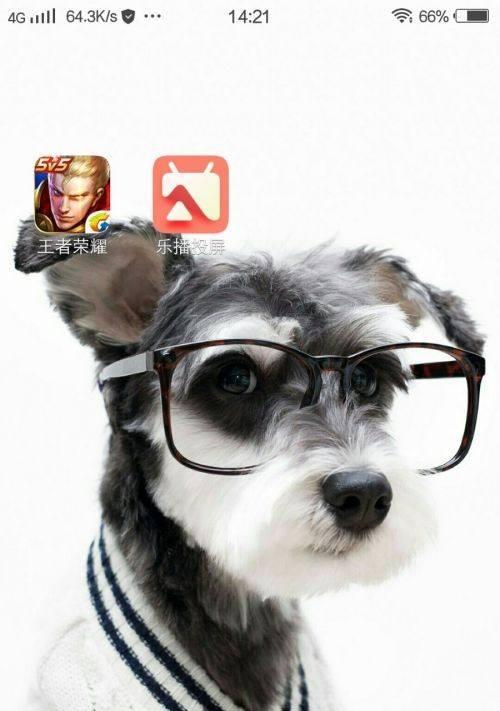
2.1启动游戏机顶盒
打开游戏机顶盒,并确保它已经进入主界面。
2.2打开手机上的投屏应用
在手机上找到并打开投屏相关的应用程序。以“乐播投屏”为例,打开应用并进入“投屏”界面。
2.3开始连接
在手机应用中找到你的游戏机顶盒,点击连接。如果两者在同一网络,通常会自动识别并显示出来。如果未能自动识别,可以尝试在游戏机顶盒的设置中手动开启投屏功能。
2.4确认连接
连接成功后,手机上的内容就可以直接在游戏机顶盒所连接的显示设备上播放了。

3.1基础控制
一旦手机与游戏机顶盒成功连接,你可以使用手机作为遥控器来控制游戏机顶盒。基础操作包括开关机、调节音量、切换频道或应用等。
3.2游戏控制
对于一些支持手机操作的游戏,你还可以利用手机作为游戏手柄进行控制。通常游戏机顶盒的应用市场中会提供相应游戏的手机控制应用。
3.3操作指南
不同的游戏机顶盒品牌和型号可能有不同的操作方法,建议查阅相应的用户手册或在线支持获取详细的操作指南。

4.1网络问题
如果遇到连接问题,首先检查手机和游戏机顶盒是否连接了稳定的Wi-Fi网络。如果有必要,重启路由器或调整网络设置。
4.2应用兼容性
确保手机上安装的投屏应用版本是最新的,并且与游戏机顶盒兼容。如果应用无法连接,尝试更新或更换其他投屏应用。
4.3设备故障
若问题依旧存在,可能是设备本身出现故障。这时可以尝试将设备恢复出厂设置或联系客服寻求帮助。
5.1优化网络环境
在进行投屏前,尽量减少网络上的其他干扰,比如关闭不必要的应用程序,暂停下载等。
5.2使用高清内容源
确保你正在投屏的内容是高清的,比如高清视频或游戏,以获得最佳的视觉体验。
5.3调整显示设置
在游戏机顶盒和手机上,可以根据需要调整显示设置,包括分辨率、音量和亮度等,以适应不同的观看环境。
通过以上步骤,你应该已经能够熟练地使用手机来控制游戏机顶盒,并享受大屏游戏带来的乐趣。如果你在操作过程中遇到任何问题,参考本文的故障排查建议,应该可以轻松解决。记住,享受科技带来的便利,也需要我们对设备进行合理的设置和维护。现在,就来开启你的游戏机顶盒投屏之旅吧!
版权声明:本文内容由互联网用户自发贡献,该文观点仅代表作者本人。本站仅提供信息存储空间服务,不拥有所有权,不承担相关法律责任。如发现本站有涉嫌抄袭侵权/违法违规的内容, 请发送邮件至 3561739510@qq.com 举报,一经查实,本站将立刻删除。